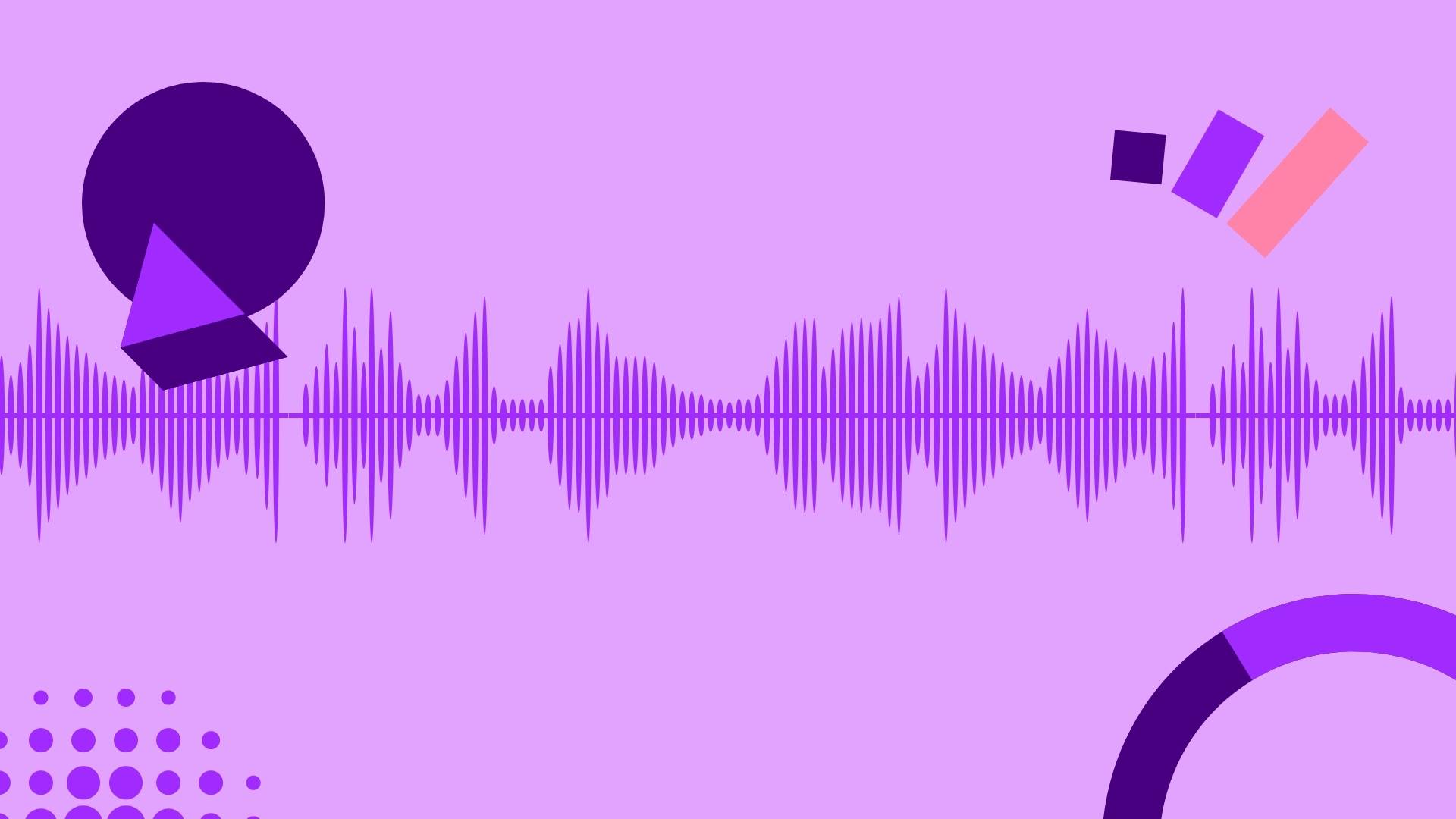
Приложения, распознающие речь, существенно облегчают набор текстов и сообщений. Голосовой ввод экономит время и позволяет обходиться без клавиатуры — достаточно просто продиктовать информацию в микрофон. Разбираем наиболее распространенные программы для голосового ввода текста — рассказываем об их функциональных возможностях, преимуществах и особенностях.
Для каких задач подойдет голосовой ввод текста
Основная функция подобных программ — преобразование голосового формата в текстовый. В некоторых приложениях предусмотрена возможность редактирования и форматирования. Они полезны и даже необходимы для транскрибации — расшифровки интервью, выступлений, учебных материалов и любых других аудиоматериалов с речью.
С помощью приложений для голосового ввода диктуют заметки, списки задач, шлют сообщения. Они востребованы среди копирайтеров и переводчиков, журналистов и блогеров, ими иногда пользуются специалисты, которые работают с документами. Подключите речевую аналитику Calltouch Предикт, чтобы получать текстовую расшифровку всех разговоров с клиентами.
Голосовой набор текста
Технология распознавания речи позволяет системе автоматически маркировать звонки соответствующими тегами по уникальности, полу звонящего и другим признакам. Вы поймете, что интересует ваших клиентов и какие звонки ведут к продажам. Сможете следить за качеством работы менеджеров колл-центра и корректировать скрипты для увеличения количества продаж.
Технология
речевой аналитики
Calltouch Predict
- Автотегирование звонков
- Текстовая расшифровка записей разговоров
Преимущества и недостатки голосового набора
Приложения для голосового ввода текста имеют множество преимуществ. Например, они помогают решить следующие задачи:
- Сэкономить время, например в ситуации, когда автор статьи лично общается с экспертом и записывает его комментарии. Печатать под диктовку сложнее и дольше, чем записать в программе разговор и потом скорректировать транскрибированную речь.
- Создать текстовый файл даже в походных условиях, на отдыхе или в общественном месте, где невозможно удобно разместиться с ПК, планшетом или смартфоном.
- Работать с текстом, несмотря на ограничения физического здоровья, которые не позволяют вводить текст вручную.

Программы голосового набора имеют и несколько минусов:
- при наличии шума страдает качество распознавания речи;
- нужна хорошая дикция, иначе в тексте будет много опечаток;
- полученный материал нуждается в корректировке;
- онлайн-сервисы доступны только в Google Chrome;
- есть жесткие требования к техническим характеристикам микрофона, например он должен обладать высокой чувствительностью.
Программы для голосового ввода
Есть десятки вариантов программ для ПК, н о чаще пользователи выбирают следующие:
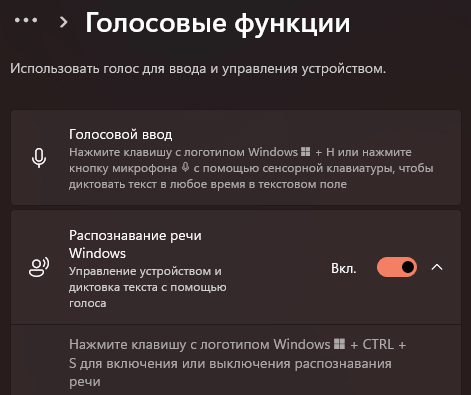
- Dictate. Программа, переводящая речь в текст, доступна только для подписчиков Microsoft 365. Перейдите в поиск по ПК и введите «Dictate», далее убедитесь, что вам доступна эта опция, и ознакомьтесь с настройками.
Возможности: добавление знаков препинания и символов, правка, форматирование, созда ние списков, комментирование. Команды англоязычные, для русскоговорящих пользователей предусмотрена ограниченная поддержка. Точность ввода ниже, чем при использовании английского языка.
- MSpeech. В сравнении с Dictate список команд более обширный. Возможности: активация работы с помощью пользовательских горячих клавиш, пересылка текста в другие приложения, англо- и русскоязычный интерфейсы, предустановка уровня сигнала, при котором начнется запись.
- Voco. Платная программа от Windows. Особенности: встроенная проверка орфографии и словари, в том числе тематические, автоматическая расстановка знаков препинания. Есть три типа лицензии: Basic, Professional, Enterprise. Для решения несложных повседневных задач достаточно Voco Basic.

Маркетинг
Что такое FXS и FXO шлюзы, и как они помогут вам сэкономить на телефонии
Что такое FXS и FXO шлюзы, и как они помогут вам сэкономить на телефонии
Онлайн-сервисы для перевода речи в текст
Веб-сервисы по функциональности уступают рассмотренным выше программам, но зачастую их возможностей достаточно для выполнения простых задач. Основной плюс — сервисы доступны без установки.
Рассмотрим наиболее распространенные:
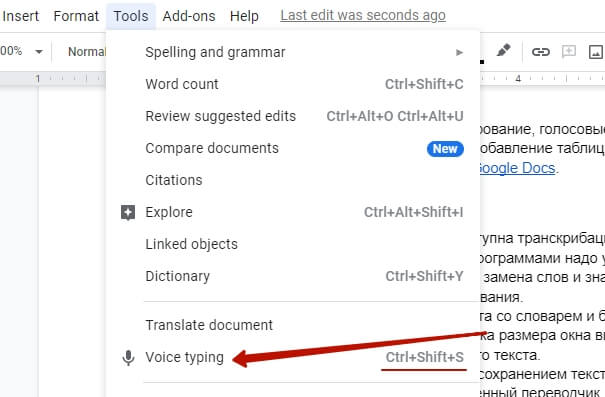
- Google Docs. Голосовой ввод здесь можно запустить во вкладке «Инструменты» или зажав клавиши Ctrl + Shift + S. С помощью голоса в сервисе редактируют даже таблицы, но при условии очень четкого звука.
- Speechpad. Помимо голосового ввода доступна транскрибация аудио- и видеофайлов. Для интеграции с другими программами надо установить отдельный модуль. Особенности: голосовые команды, замена слов и знаков пунктуации, ввод в буфер обмена, оценка качества распознавания.
- VoiceNote. Особенности: автономная работа со словарем и блокнотом, хранение текста в браузере пользователя, регулировка размера окна ввода, создание собственных словарей, замена выделенного текста.
- Talk Typer. Предельно простой редактор, который сохраняет текстовую информацию в формате TXT в буфер обмена. Есть встроенный переводчик, доступна распечатка, отправка на email, в Twitter. Пунктуационные знаки и «абзац» вводятся голосом. Возможен предварительный просмотр текста перед добавлением в документ.
- Voice Notepad. Сервис способен распознавать речь на 120 языках. Особенности: панель инструментов, как в Word, и ограниченный функционал — форматирование, выделение текста жирным, курсивом, подчеркиванием, цветом. Есть команды для печати и отправки на email.
- RealSpeaker. Платный сервис с поминутным тарифом — 8 рублей за минуту записи. Бесплатное использование возможно в течение 1,5 минут. Для преобразования речи в текст сначала сделайте запись (до 180 минут), сохраните ее и только после этого транскрибируйте.
- Transcribe. Платный сервис: 20 USD в год, а дополнительные возможно сти стоят от 6 USD в час. Продолжительность демопериода — 7 дней. Доступна транскрибация загруженных файлов, в том числе видео из YouTube. Есть регулировка скорости воспроизведения.
Веб-сервисы доступны исключительно в браузере Google Chrome, так как лицензионная система распознавания речи принадлежит Google. SpeechPad запускается и в Yandex, но работает некорректно.
Чтобы понять, как работают ваши рекламные кампании, используйте Сквозную аналитику Calltouch. Это автоматизированная система сбора данных со всех рекламных каналов, CRM, вашего сайта и других источников. Просматривайте актуальную информацию по воронкам продаж в личном кабинете на удобных дашбордах. Вы поймете, какие источники и кампании приносят больше сделок, и оптимизируете маркетинг.
Сквозная аналитика Calltouch
- Анализируйте воронку продаж от показов до денег в кассе
- Автоматический сбор данных, удобные отчеты и бесплатные интеграции
Приложения для смартфонов
Есть программы и для владельцев смартфонов на iOS и Android. Краткий обзор популярных вариантов:
- Яндекс.Клавиатура. Особенности: автоматическое исправление ошибок, самообучение — со временем точность расшифровки повышается с учетом стиля речи пользователя. Среди интересных опций — использование жестов и тактильных сигналов, например для переключения раскладки надо провести пальцем по дисплею. Программа сама расставляет знаки препинания, выполняет поиск по изображениям. Есть поиск локаций: торговых центров, ресторанов, других объектов, так как Яндекс.Клавиатура может взаимодействовать с другими сервисами экосистемы: Картами, Переводчиком, Картинками. Речь распознается с использованием SpeechKit.
- GBoard. Ключевые особенности: дешифрование голоса без подключения к интернету, расстановка пунктуации. Работает с Google Ассистентом и по голосовым командам.
- «Диктовка». Встроенный сервис для устройств от Apple. Приложение отлично воспринимает русский язык, расставляет знаки препинания. На версиях iPhone от 6S и новее возможна работа в режиме офлайн.
- Google Keep. Изначально приложение предназначалось для создания/хранения заметок. Загрузка и расшифровка готовых аудиофайлов недоступна. Google Keep не подойдет для транскрибации длинных интервью.
- Speechnotes. Возможности: голосовой набор, транскрибация, редактирование. Работает с готовыми аудиофайлами, есть функция синхронного переводчика. Для интеграции с Windows потребуется дополнительный модуль.
Все приложения для смартфонов — бесплатные. Это отличные решения для любителей активно общаться в социальных сетях, а также работать вне офиса.
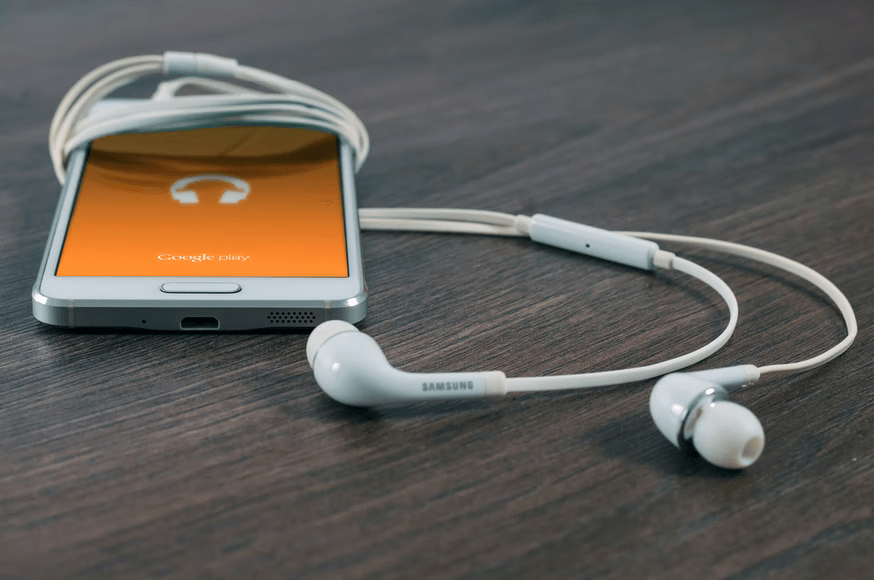
Как проверить и настроить микрофон
Убедитесь в том, что устройство подключено к ПК, если не используете встроенный микрофон. Дальнейшие действия:
- Кликните мышкой по значку динамика на панели управления компьютера. Иногда для отображения иконки нужно нажать на стрелочку.
- Вызовите меню правой кнопкой мыши, после чего кликните на «Записывающие устройства». В появившемся окне найдите подключенный микрофон. Если он отсутствует, вызовите контекстное меню правой кнопкой мыши и выберите «Показывать отключенные устройства».
- Войдите в меню микрофона, убедитесь, что он включен и назначен по умолчанию.
- Выполните тестовую запись. Если есть зеленые индикаторные полосы, значит устройство подключено и готово к работе. Количество полос покажет уровень громкости.
- Для снижения шума и эха установите галочки в соответствующем меню во вкладке «Улучшения».
Самый быстрый способ перейти к настройкам микрофона — использовать поиск по ПК. Введите в поисковую строку «микрофон» и выберите опцию.
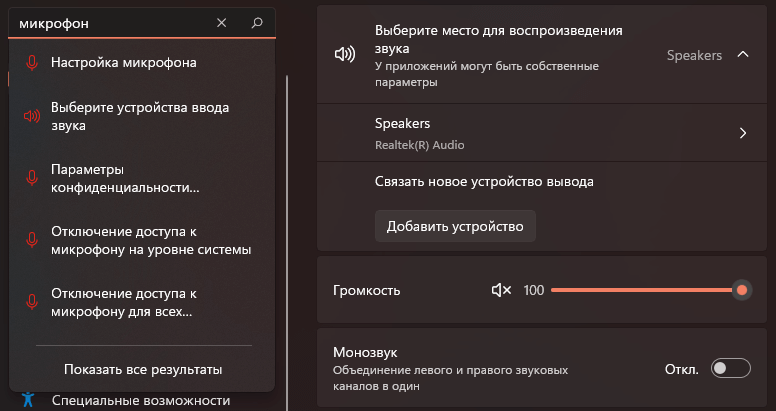
Краткие выводы
- Есть несколько типов инструментов для голосового ввода: онлайн-сервисы, программы для ПК, приложения для смартфонов, встроенные службы.
- Инструменты для голосового ввода подойдут большому кругу специалистов, которые работают с текстом: копирайтерам, писателям, журналистам, блогерам, переводчикам.
- Такие сервисы и программы помогают создавать текстовые документы даже в не очень удобных условиях, когда работа на ПК затруднительна или невозможна.
- Главный недостаток инструментов для голосового ввода — не всегда высокое качество распознавания речи. Результат зависит от чувствительности микрофона, дикции автора и посторонних шумов.
Источник: www.calltouch.ru
Диктуем текст: лучшие бесплатные программы для преобразования речи


Как набрать текст голосом – лучшие онлайн сервисы и программы
Голосовой набор текста подразумевает под собой ввод, который осуществляется не руками, а голосом. Для многих пользователей это покажется отличной альтернативой традиционному способу. При этом необходимо учитывать некоторые тонкости: на качество работы влияют такие показатели как четкость речи, характеристики микрофона ну и, собственно, сами программы. Для комфортной работы потребуется установить качественную аппаратуру, выбрать наиболее удобную для себя программу.
Онлайн-сервисы
Далее подробно рассмотрим онлайн-сервисы для голосового набора текста, их возможности и принцип работы.
Speechpad

В браузере Google Chrome есть возможность осуществлять голосовой ввод с использованием только голоса и микрофона, используя Speechpad (Голосовой блокнот). По отзывам интернет-пользователей – это один из наиболее качественных ресурсов, который позволяет записывать речь в текст практически без ошибок. Спичпад рекомендуется использовать только в браузере Google Chrome, так как его работа в остальных браузерах будет некорректной.
С сервисом Speechpad можно работать в обозревателе, либо использовать расширение. Если необходимо расширение, то его следует установить в браузер. При нажатии на значок появится возможность перейти сразу на сайт сервиса. Кроме этого, расширение позволяет выставлять ряд определенных настроек для PRO-пользователей. Позволяет осуществлять интеграцию с операционной системой, благодаря чему текст можно печатать в любом открытом приложении, где есть возможность ввода, например, Microsoft Word или адресная строка браузера.
Чтобы установить голосовой блокнот в Google Chrome потребуется:
- в браузере открыть вкладку «Настройки«;

- перейти в «Расширения«. Затем нажать на кнопку «Еще расширения». Это позволит перейти в интернет-магазин Google Chrome, где можно скачать любой плагин;
- чтобы скачать Голосовой Блокнот, нужно написать Speechpad в строке поиска, и нажать Enter;

- в появившемся списке следует нажать «Установить«, что позволит начать установку.


Как только расширение установится, рядом с адресной строкой браузера появится соответствующий значок. Если нажать на него, можно открыть меню, которое позволит перейти сразу на сайт. Какие-либо дополнительные параметры в меню выставлять не требуется. Также можно воспользоваться прямой ссылкой на загрузку Speechpad.
Чтобы запустить работу голосового блокнота следует нажать на «Включить запись». В некоторых случаях после этого появляется запрос на разрешение использования микрофона.
Web Speech API

Чтобы использовать Web Speech API в браузере Google Chrome, следует запустить страницу для голосового ввода, а затем в нижней части окна выбрать нужный язык. Затем следует разрешить использование микрофона, нажав соответствующий значок. Этот сервис позволяет преобразовывать в текст короткие фразы, которые можно при помощи сочетания клавиш Ctrl+C скопировать и перенести в нужный редактор.
VoiceNote 2
Сервис, который создан в компании Google. Соответственно, работает только в браузере Google Chrome, при этом обозреватель должен быть обновлен до последней версии.
Чтобы установить расширение Войснот можно перейти по ссылке или сделать следующее:
- зайти в настройки Google Chrome;
- через кладку «Расширение» перейти в интернет-магазин Google Chrome;

- в строке поиска ввести название приложение VoiceNote 2;
- когда появится список приложений, выбрать из них самое первое и нажать кнопку «Установить«.

Удаление ADGuard с компьютера

После установки рядом с адресной строкой браузера появится иконка приложения. Для дальнейшей работы необходимо кликнуть на значок. Когда откроется окно программы, нажать сбоку на значок микрофона.
Для расстановки знаков препинания читаем громко и четко.
Speechlogger

Считается одним из лучших сервисов для преобразования голоса в текст. Может автоматически расставлять знаки препинания. Присутствует возможность редактирования, автосохранения отметок времени и тому подобное. Speechlogger при использовании не требует никакой платы. Позволяет напечатать текст в онлайн режиме и отправить его на печать.
Online Dictation
Этот сервис может самостоятельно определять язык для диктовки, который настроен в браузере. Если его нужно изменить, внизу под областью текста следует выбрать в выпадающем списке меню другой параметр настройки. Для работы с Online Dictation требуется нажать кнопку Start Dictation и разрешить сайту использовать микрофон. После этого можно начинать диктовать.

В процессе диктовки можно использовать следующие голосовые команды: «Запятая», «Точка», «Вопросительный знак» и «Восклицательный знак», «Новый параграф» и «Новая строка».
После окончания диктовки следует нажать на кнопку Stop Listening. Для копирования текста используется «Copy», для его скачивания «Save», для удаления кнопка «Clear».
SpeechTexter

Для работы с сервисом SpeechTexter просто заходим на сайт, выбираем нужный язык, нажимаем на кнопку Start Dictation и разрешаем использование микрофона. После этого можно начинать диктовку. При желании знаки пунктуации можно либо вставлять при помощи голоса, либо вручную, отключив сперва действующую функцию. Чтобы прекратить запись используется кнопка «Stop». Для форматирования применяются инструменты, которые расположены на верхней панели.
Важно! Владельцам сайтов доступна возможность внедрить этот инструмент в функционал своего ресурса. Посетители смогут пользоваться голосовым поиском и таким же образом осуществлять ряд других действий, например, писать комментарии.
Код для вставки:
https://ctrlq.org/code/19680-html5-web-speech-api?_ga=2.96371484.1866279676.1507092835-986784149.1507092834
Чтоб язык программы стал русским, в свойстве recognition.lang вместо ‘en-US’ нужно поставить ‘ru-RU’.
August4u

Сервис для преобразования речи в текст, обладающий удобным и простым функционалом. Для работы с August4u сначала выбираем язык, нажав на значок флага. После этого кликаем на значок микрофона и начинаем диктовать.
TalkTyper

Этот сервис от многих остальных отличается возможностью просмотра различных вариантов распознавания, а также наличием голосовых подсказок. Присутствует функция редактирования текста, которая позволяет копировать полученный результат, делать его распечатку, переводить на другие языки или пересылать на электронную почту.
Чтобы начать работу с TalkTyper следует нажать на значок микрофона, который расположен с правой стороны. Это сервис хорош тем, что может одинаково работать в любых браузерах. Хорошо понимает многие языки, в том числе русский. Может ставить знаки пунктуации, исправлять некоторые ошибки. Обладает функцией перевода текста и его озвучиванием.
Измерение скорости интернета с помощью Яндекс интернетометра и других сервисов
Важно! Когда нужный текст набран, обязательно следует нажать на кнопку со стрелкой, что позволит перенести готовый результат во второе поле. Именно оттуда материал либо копируют, либо отправляют на email.
Google Документы

В Google документах также присутствует возможность голосового ввода. Для этого во вкладке «Инструменты» нужно нажать соответствующую вкладку. При работе на русском языке доступен стандартный набор голосовых команд: «Точка», «Запятая», «Восклицательный знак», «Вопросительный знак», «Новый параграф» и «Новая строка».
Переводчик с вводом текста голосом
Этот онлайн переводчик позволяет не только переводить, но и вводить текст непосредственно при помощи голоса.
Эта функция работает только в браузере Google Chrome.
Чтобы начать работу с этим сервисом следует перейти на страницу переводчика Google, который расположен по адресу translate.google.ru.

После выбора всех нужных языковых настроек следует нажать на иконку микрофона и произнести фразу. Как только сервис распознает слова, в одном поле появится результат в текстовой форме, а в другом поле появится переведенный текст.
Яндекс
Основным отличием этого сервиса от Google переводчика является возможность голосового ввода не только в браузере Google Chrome, но и в любом другом.

Чтобы начать работу с этим сервисом требуется перейти по адресу translate.yandex.ru, выставить все необходимые языковые настройки, кликнуть на значок микрофона, и разрешить его использование.
Программы для набора текста голосом
MSpeech

MSpeech — это программа голосового ввода текста на компьютере, которая для распознавания речи применяют Google Voice API. Она может выполнять определенные голосовые команды, а также передавать введенный текст в другие редакторы. Программа не требует за свое использование никакой оплаты.
Интерфейс программы обладает всего тремя кнопками: включить или остановить запись, а также открыть окно настроек. При работе с этой программой нужно просто нажать на кнопку записи, затем поставить курсор в окно текстового редактора и произнести фразу.
Voco
Это программа голосового набора считается одной из самых лучших для преобразования речи на компьютере.
Для работы с Voco требуется сначала открыть текстовый редактор или любую другую подобную программу. В поле ввода требуется щелкнуть правой кнопкой мыши.

Затем необходимо два раза нажать на Ctrl, что позволит отобразить в нижней части экрана значок микрофона. Остается только начать диктовать текст.
Для расстановки знаков препинания или начала новой строки потребуется произнести стандартные в таких случаях команды. При распознавании аудиофайла будет происходить автоматическая расстановка знаков препинания.
Голосовой ввод Windows 10
В Windows 10 присутствует возможность набора текста голосом, однако эта функция доступна только для английского языка. По заверению компании-разработчика в будущем должна появиться возможность работы с другими языками.

Чтобы начать работу необходимо вызвать контекстное меню на панели задач Windows и отметить «Показывать кнопки сенсорной клавиатуры». Эта клавиатура появится в системном трее, что позволит запустить ее в любой момент. Если переключить раскладку на английский язык, на клавиатуре отобразится значок микрофона.
Нужно помнить, что аудиоввод возможен только при включенных речевых службах («Параметры» — «Конфиденциальность» — «Речь, рукописный ввод и ввод текста»). Если отображается кнопка отключения, значит службы включены. Чтобы начать диктовку, открываем любой текстовый редактор (или любое другое поле ввода) и начинаем произносить фразу в микрофон.
Microsoft Framework – что это за программа
Dictate
Расширение Dictate является продуктом компании Microsoft, созданное, чтобы облегчить ввод фраз в редакторе Word, Outlook и других. После его установки просто проговорите предложение, и оно тут же отобразится в окне редактора. Для работы потребуется качественный микрофон.

Важно! После того, как дополнение установлено, Microsoft Office потребует перезагрузки и дальнейшей активации расширения в настройках программы. Dictate станет отображаться в меню редактора в качестве отдельной вкладки.
Транскрибация в голосовом блокноте
Транскрибация – это процесс, при котором происходит обработка аудио или видео с дальнейшим преобразованием речи. Часто используется для расшифровки лекций, семинаров, курсов и так далее. Можно делать как вручную (прослушивать предложение и печатать каждое слово самостоятельно), так и с помощью специальных программ.
Транскрибацию поддерживает Голосовой блокнот, который предоставляет два способа расшифровки аудио и видео файлов.
Первый способ
Первый способ набора текста с аудиозаписи подразумевает использование колонок и качественного микрофона. Суть заключается в том, что звук подается из колонок в микрофон, а программа, обрабатывая речь, сама записывает фразы.
Для работы нужно перейти на сайт голосового блокнота и нажать вкладку «Транскрибация«.
Если работа будет осуществляться с видео файлом расположенном на сервисе Youtube, нужно скопировать URL адрес этого видео и вставить его в соответствующее поле. Затем необходимо нажать на кнопку «Обновить«.
Если файл располагается на компьютере, сначала выбираем тип файла. Затем нажать на кнопку «Выберите файл» и «Открыть», после чего «Включить запись».
Второй способ

При этом способе расшифровки видео потребуется наличие дополнительной программы. Она называется «Виртуальный аудио кабель». Установка этой программы простая, достаточно лишь следовать подсказкам мастера установки. Затем виртуальный аудио кабель устанавливают в качестве устройства воспроизведения. Это позволит транслировать аудио или видео непосредственно в сам голосовой блокнот, благодаря чему нужда в использовании колонок и микрофона полностью отпадает.
Советы по использованию голосового набора
Чтобы качество работы было лучше, можно воспользоваться несколькими советами:
- во время записи нужно обеспечить в помещении максимальную тишину, иначе из-за посторонних шумов программа будет допускать ошибки при написании. Как вариант, можно выставить подходящие параметры в настройках микрофона (подавление шума);
- длинные фразы лучше заменить короткими, а между словами требуется делать небольшие паузы;
- желательно потренироваться в произношении слов, чтобы речь была как можно более четкой и понятной. Также хорошо приобрести качественный микрофон.
Источник: composs.ru